
Wie schließe ich die Boot-Auswahloberfläche in Win11? Einige Benutzer müssen beim Einschalten des Computers die Bedienoberfläche auswählen, z. B. bei dualen Systemen. Wie sollen sie dann die Startauswahloberfläche schließen? Tatsächlich ist die Methode sehr einfach. Schauen wir uns die Schritte zum Schließen der Boot-Auswahloberfläche in Win11 an.

1. Klicken Sie zunächst mit der rechten Maustaste auf [Dieser Computer] und wählen Sie im Popup-Menü [Eigenschaften] aus. 2. Geben Sie dann [System ] [Info] 】[Erweiterte Systemeinstellungen], öffnen Sie das Systemeigenschaftenfenster; Start und Wiederherstellung, Ändern Sie die Systemauswahlzeit auf 0;
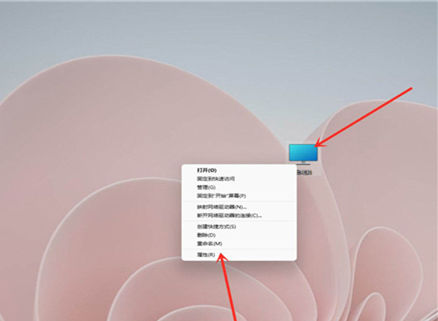
5. Klicken Sie abschließend auf [OK].
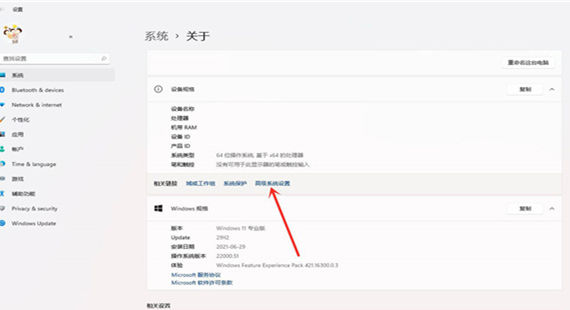
Das obige ist der detaillierte Inhalt vonSo schließen Sie die Boot-Auswahloberfläche in Win11. Für weitere Informationen folgen Sie bitte anderen verwandten Artikeln auf der PHP chinesischen Website!
 Einführung in die Bedeutung von Cloud-Download-Fenstern
Einführung in die Bedeutung von Cloud-Download-Fenstern
 nvidia geforce 940mx
nvidia geforce 940mx
 Was tun, wenn das Installationssystem die Festplatte nicht findet?
Was tun, wenn das Installationssystem die Festplatte nicht findet?
 So ändern Sie den Text auf dem Bild
So ändern Sie den Text auf dem Bild
 SEO-Seitenbeschreibung
SEO-Seitenbeschreibung
 Der Unterschied zwischen PD-Schnellladen und allgemeinem Schnellladen
Der Unterschied zwischen PD-Schnellladen und allgemeinem Schnellladen
 Ist der Bitcoin-Handel in China erlaubt?
Ist der Bitcoin-Handel in China erlaubt?
 Seriennummer der pscs5-Installation
Seriennummer der pscs5-Installation




